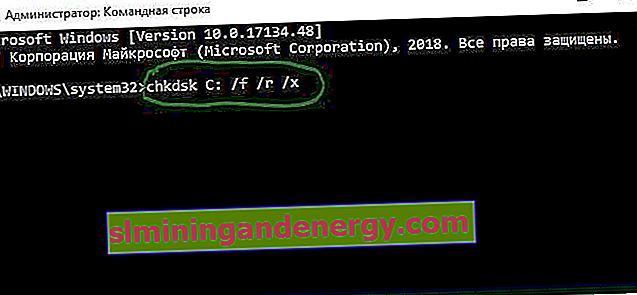FltMgr.sys mavi ölüm hatası ekranı, bilgisayardaki hatalı donanım veya bozuk sürücüler nedeniyle Windows 10'da görünüyor. Filtre Yöneticisi dosyası (fltmgr.sys), sürücü dosyalarının yerlerinde kalmaları için depolanmasından sorumludur. Ekipmanı değiştirir değiştirmez RAM ekleyin, örneğin, mavi ekranda bir hata belirebilir ve fltMgr.sys dosyasını gösterebilir. RAM şeridinin kendisi çalışmıyor olabilir veya bilgisayardaki yuvalar tozla tıkanmış veya yanmış olabilir. Bu sadece RAM ile ilgili bir örnektir, başka herhangi bir ekipmanla, örneğin bir yazıcı, USB flash sürücü vb. İle olabilir. Bu, donanım ve bilgisayar arasında bir tür başarısızlıktır. Bu eğitim, Windows 10'da fltMgr.sys mavi ekran hatasının nasıl düzeltileceği hakkındadır.
FltMgr.sys hatası nasıl düzeltilir
Aşağıdaki yöntemleri düzeltmeden önce, Windows Update'i çalıştırın ve güncelleyin. Bilgisayarınızın USB bağlantı noktalarından (flash sürücüler, yazıcı, kulaklık) tüm donanımı çıkarın ve yeniden başlatın. Ayrıca, Güvenli Modda önyüklemeyi deneyin, bu, gereksiz sürücülerin ve hizmetlerin yüklenmesini önleyecektir. İlgilenen varsa, fltMgr.sys dosyasının kendisi C: \ Windows \ System32 \ drivers yolunda bulunur.
1. Donanım ve sürücüyü kontrol etme
Ekipmanla yakın zamanda bir şey yaptıysanız (değiştirdiyseniz, eklediyseniz), bilgisayarınıza yanlış sürücüler yüklenmiştir veya hatalı ekipman yüklenmiştir. Silin ve eskisiyle veya başka bir şeyle değiştirmeyi deneyin. Mavi ekran hala görünüyorsa, bu, donanımın iyi çalıştığı anlamına gelir ve sorun, bu donanımın sürücülerinde olabilir.
Win + R tuşlarına basın ve devmgmt yazın. Aygıt Yöneticisi'ni hızlı bir şekilde açmak için msc . Aygıt Yöneticisi'nde, aygıta sağ tıklayın ve Sürücü Yazılımını Güncelle'yi seçin . Bir sürücü sorununu mümkün olduğunca belirlemek veya ortadan kaldırmak için Aygıt Yöneticisi'ndeki tüm donanımlar için bunu yapın.

2 Antivirüsü devre dışı bırakın
Bazen bir üçüncü tarafın veya yerleşik bir virüsten koruma yazılımının sürücü dosyalarında bir virüs bulabileceği ve bu nedenle donanımın kapandığı ve mavi ekranda fltMgr.sys hatasına yol açtığı durumlar olabilir. Üçüncü taraf bir kaynaktan indirdiğiniz bir sürücüyü yüklemeye çalışıyor olabilirsiniz ve antivirüs bazı yükleme dosyalarını engelliyor olabilir. Bu durumda, virüsten koruma yazılımını devre dışı bırakmamalısınız, ancak üreticinin resmi web sitesine gitmeli ve en son sürücüyü indirmelisiniz. FltMgr.sys hatasına neden olan iyi bilinen bir antivirüs ESET'tir. Bir süreliğine onu veya üçüncü taraf bir virüsten koruma yazılımını devre dışı bırakın, bunun hataya neden olup olmadığını kontrol edin.
3. Sistem dosyalarını ve bozuk sektörleri kontrol etme
Bazen sistem dosyaları Windows sisteminden bozulabilir veya eksik olabilir ve bu nedenle çeşitli hatalarla karşılaşabilirsiniz. Ayrıca, sistem ve ekipmanın çalışmasından sorumlu olan aralıklarda diskte bozuk bir sektör varsa, fltMgr.sys hatası görünebilir.
Yönetici olarak bir komut istemi açın ve sırayla 3 komut çalıştırın, her birinin ardından işlemin bitmesini bekleyin:
chkdsk C: /f /r /xsfc /scannowDISM /ONLINE /CLEANUP-IMAGE /RESTOREHEALTH